IPhoneのモバイルデータ統計を自動的にリセットする方法

iPhoneのモバイルデータ統計を自動的にリセットする方法について詳しく解説します。ショートカットを利用して手間を省きましょう。

携帯電話やタブレットなどのパーソナル テクノロジー デバイスのプライバシーを制御することは、ユーザーの正当な要件です。たとえば、今日の多くのスマートフォン アプリケーションは、ユーザーの連絡先リスト (電話帳) へのアクセスを要求します。もちろん、連絡先へのアクセスを要求するすべてのアプリケーションがプライバシーを侵害するわけではありません。しかし、ここでのリスクは非常に明らかです。
幸いなことに、iOS 14 のプライバシー設定機能を使用すると、現在どのアプリケーションが iPhone 上の連絡先にアクセスしているかを明確に知ることができます。その後、必要に応じてこのアクセスを取り消すことができます。
どのアプリケーションが iPhone の連絡先にアクセスしているかを確認する
まず、ホーム画面の最初のページにある灰色の歯車アイコンをタップして「設定」アプリを開きます。そうでない場合は、Spotlight 検索を使用するか、Siri に尋ねてみてください。

「設定」で「プライバシー」セクションをタップします。

「プライバシー」セクションで「連絡先」をクリックします。

すぐに、以前に連絡先へのアクセスを要求した、現在 iPhone 上にあるすべてのアプリのリストが表示されます。各アプリの右側には、オン (緑色) またはオフ (灰色) の切り替えスイッチが表示されます。スイッチが「オン」になると、アプリが連絡先にアクセスできるようになり、その逆も同様になります。

Signal アプリには連絡先へのアクセスが許可されています
アプリの横にあるトグルをタップすると、このリストのアプリごとにいつでも連絡先へのアクセスを許可または取り消すことができます。
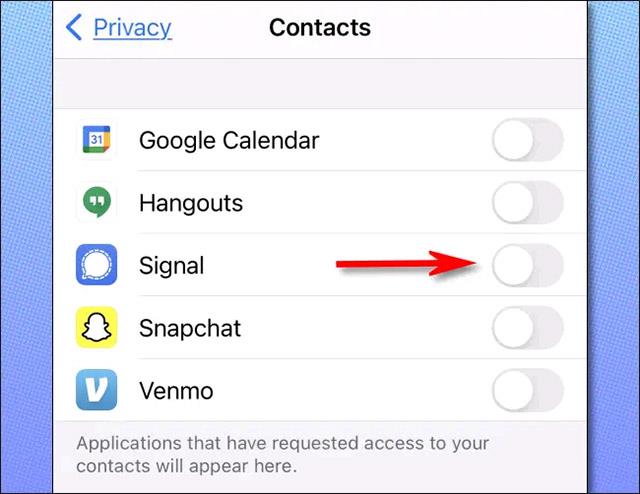
アプリケーションのアクセス許可を取り消す
アプリにリストの連絡先へのアクセスを許可した場合でも、変更はすぐには適用されない場合があることに注意してください。変更を有効にするには、アプリを強制的に再起動する必要がある場合があります。
アプリのアクセス許可を取り消すと、そのアプリは連絡先にアクセスできなくなります。ただし、アプリケーションが連絡先をサーバーにアップロードした場合は、あなたの個人データがそのアプリケーションを操作しているユニットの手に渡っていることを意味します。
iPhoneのモバイルデータ統計を自動的にリセットする方法について詳しく解説します。ショートカットを利用して手間を省きましょう。
Zen Flip Clock アプリケーションは、iPhoneユーザーがフリップ時計を簡単に設定するための優れたオプションを提供します。
サッカー愛好家なら、このライブアクティビティ機能を活用し、iPhoneのロック画面に2022年ワールドカップのスコアを表示する方法をチェックしましょう。
初めての iPhone にインストールした最初の iOS アプリが何だったのか気になりますか?この記事では、その確認方法を詳しく解説します。
Apple がリリースしたばかりの iOS 16 バージョンには興味深い機能がたくさんありますが、Android で見たことのある機能もいくつかあります。
この記事では、iPhoneでビデオを自動的に繰り返す方法を詳しく解説します。ループ再生の手順を簡潔に説明し、便利なヒントも紹介します。
この記事では、iPadのNoteアプリで手書きのメモをコピーして貼り付ける最も簡単な方法を紹介します。iPadを使って手書きをデジタル化する方法を学びましょう。
iPhoneのメモに署名を挿入する方法をご紹介します。この機能は文書の保護に役立ち、コンテンツの盗用を防ぎます。
iPhoneでイベントカレンダーをロック画面に表示し、必要なときに簡単に確認できる方法を紹介します。今後のスケジュールを忘れないために、カレンダーのアプリケーションを活用しましょう。
iPad用Safariブラウザで、お気に入りバーを簡単に管理する方法について詳しく説明します。お気に入りバーを表示することで、ウェブサイトへのアクセスがより便利になります。








